
Pour créer une nouvelle liste de destination, vous devez au préalable avoir créé toutes vos destinations (se reporter à l’article “Créer une destination”).
- Cliquer sur le menu « ROUTAGE » puis dans le sous-menu « Groupes de destinations ».
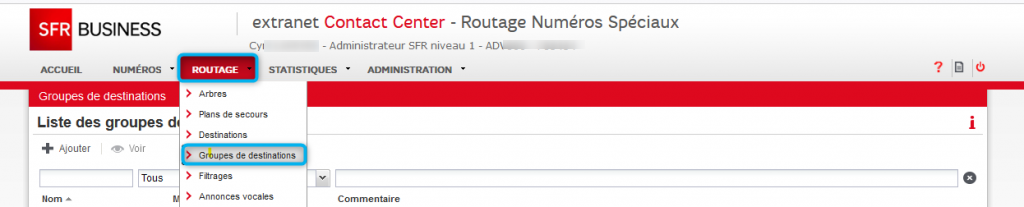
- Sous le module, cliquer sur « Ajouter » pour créer un nouveau groupe

- Le formulaire de création d’un groupe de destination s’affiche.
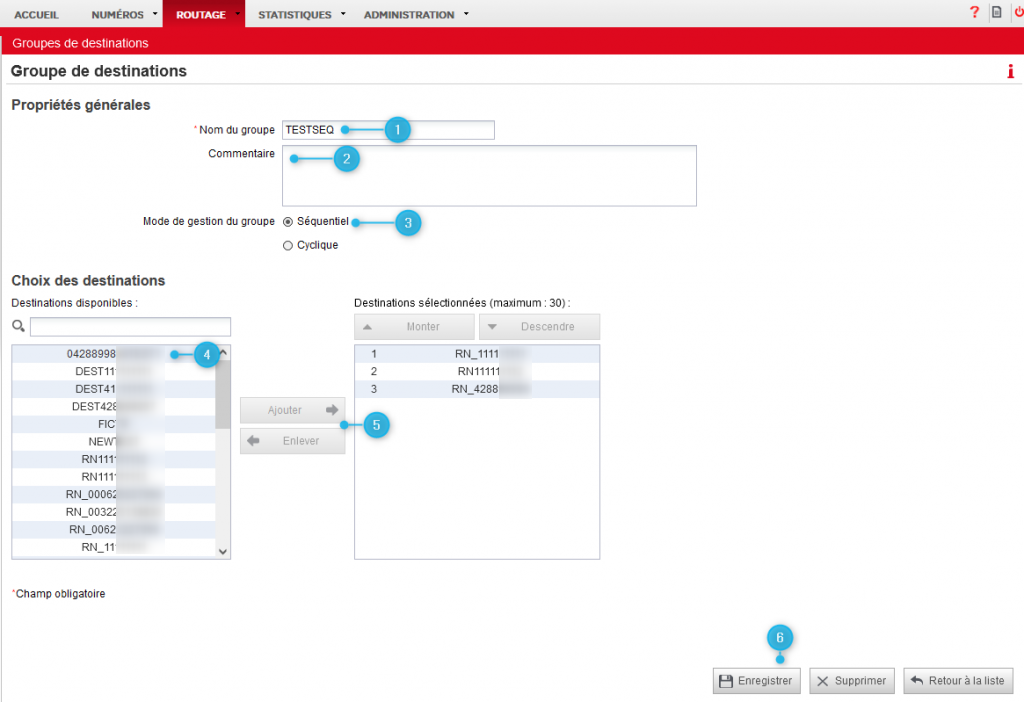
- Personnaliser le nom de votre groupe.
- Ajouter un commentaire (facultatif).
- Définir le mode de gestion de la liste : séquentiel ou cyclique.
- Ajouter les numéros de destinations en sélectionnant dans la liste déroulante, les destinations préalablement créées.
NB : l’ordre des destinations est important (N° ordre), la distribution respecte le mode de gestion définie. Cliquer sur le bouton « OK » pour valider chacune des destinations de la liste. - Cliquer sur le bouton « Ajouter » pour intégrer la destination dans le groupe.
NB : les destinations sont insérées dans l’ordre dans lequel elles sont sélectionnées. l’ordre de classement a son importance dans la distribution et répartition des appels. - Enregistrer les modifications avec le bouton « Enregistrer ». Le groupe est alors disponible et utilisable dans un arbre de routage.
Les champs comportant un * sont obligatoire
Le groupe de destination nouvellement créé est désormais disponible, il peut être sélectionné dans vos arbres de routages.
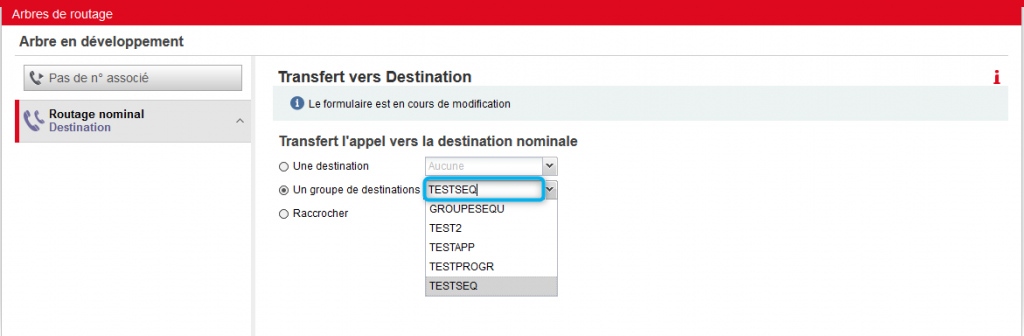
 Numéros Spéciaux
Numéros Spéciaux